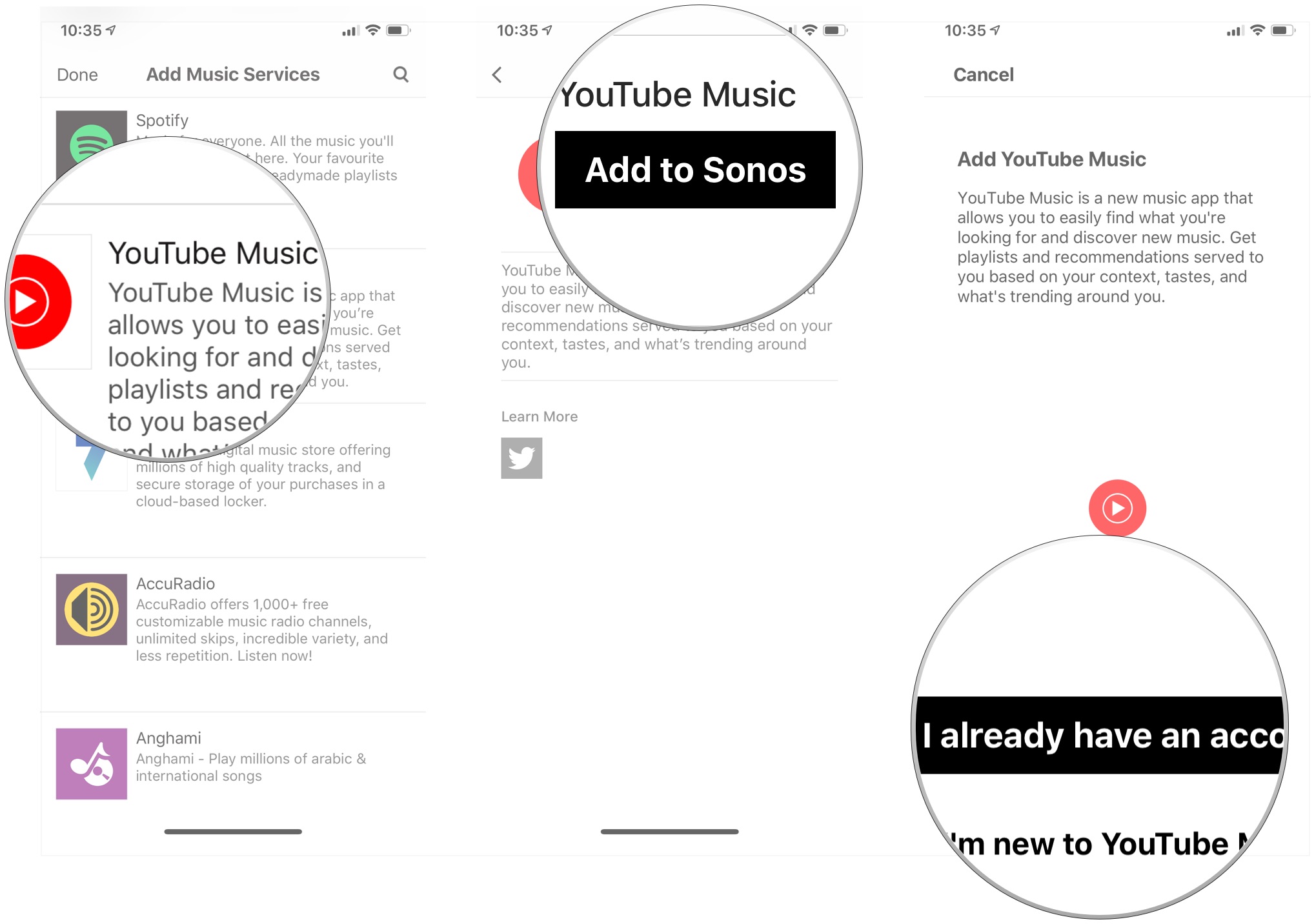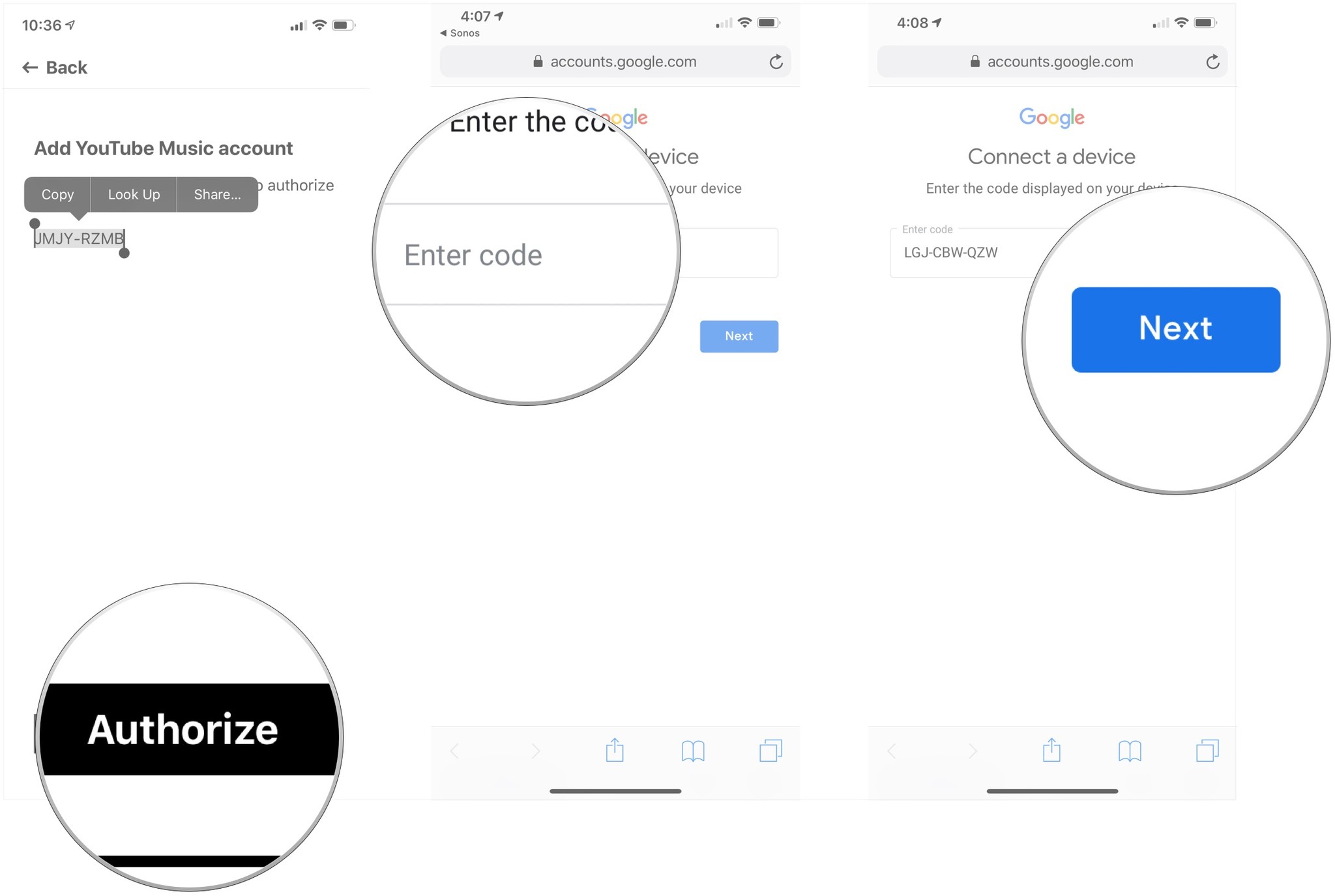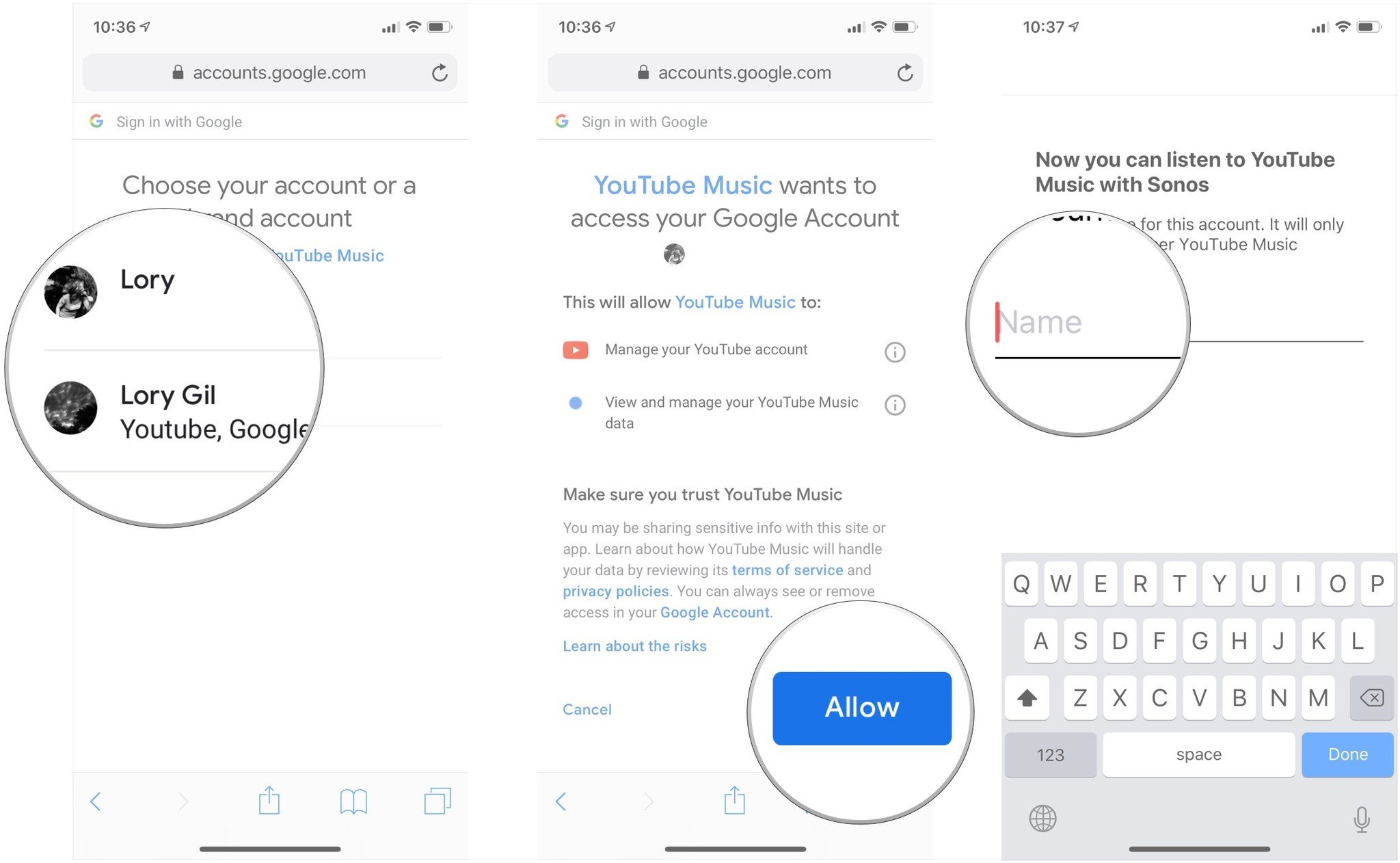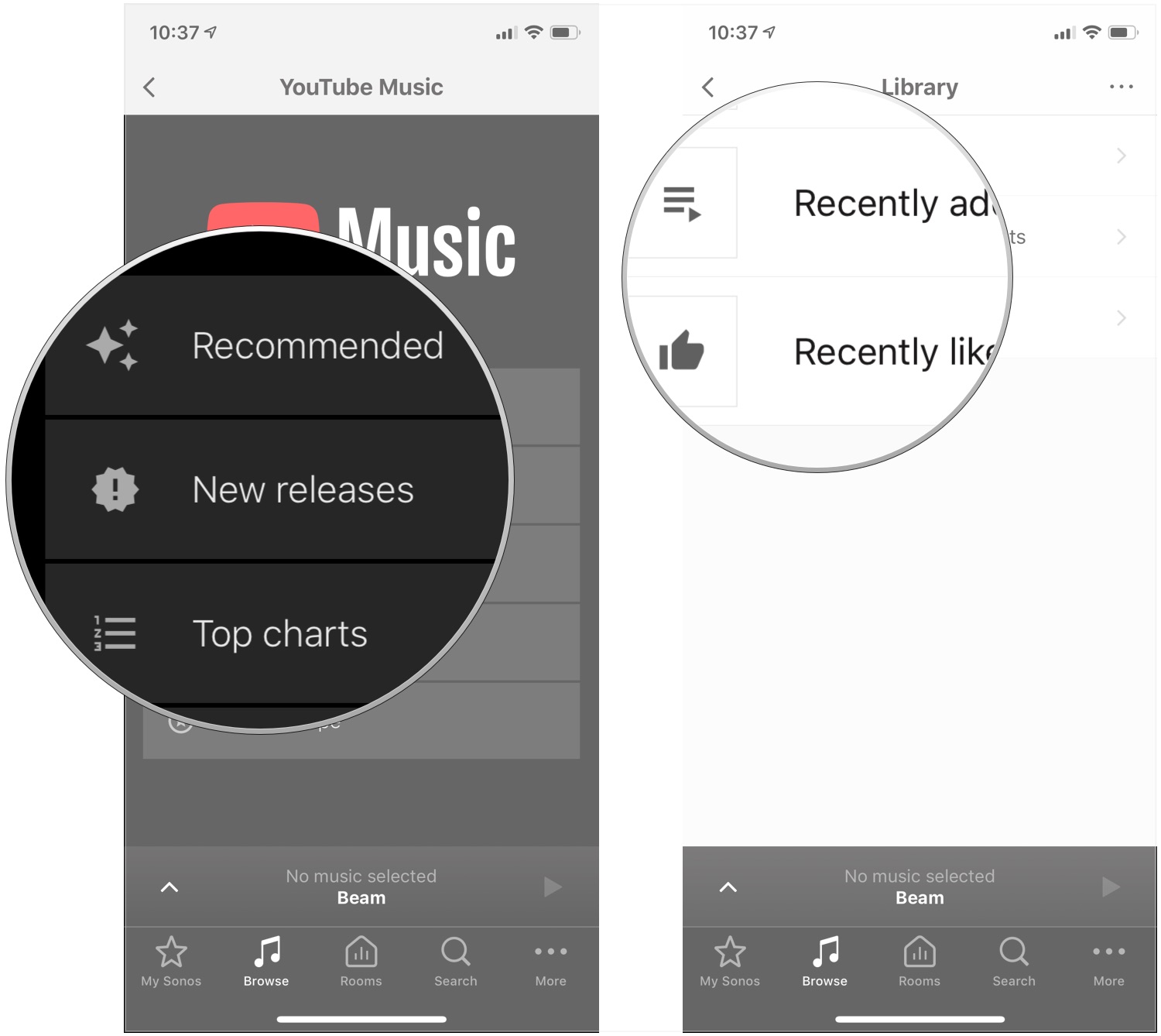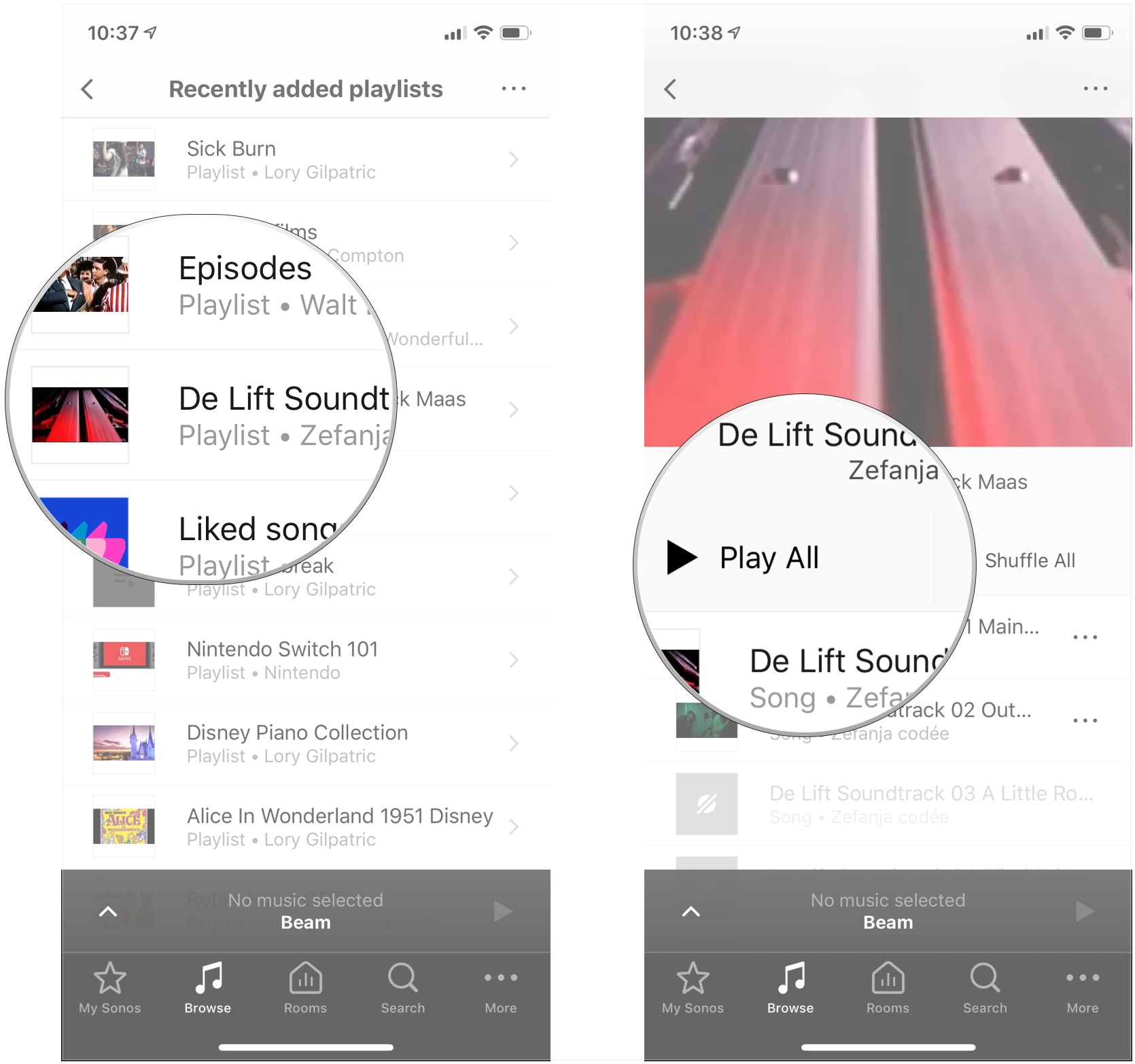Как добавить YouTube Music в колонку Sonos
Sonos добавил YouTube Music в список доступных сервисов. Вы можете добавить YouTube Music в свою настройку Sonos, как и любой другой музыкальный сервис, после чего вы сможете воспроизводить его контент в любом месте вашего дома с помощью динамика или звуковой панели Sonos.
Вот как вы можете настроить YouTube Music для воспроизведения на вашей системе Sonos.
Как добавить YouTube Music в колонки Sonos
- Запустить Контроллер Sonos приложение.
- Кран Более в правом нижнем углу приложения.
- Кран Добавить музыкальные сервисы.
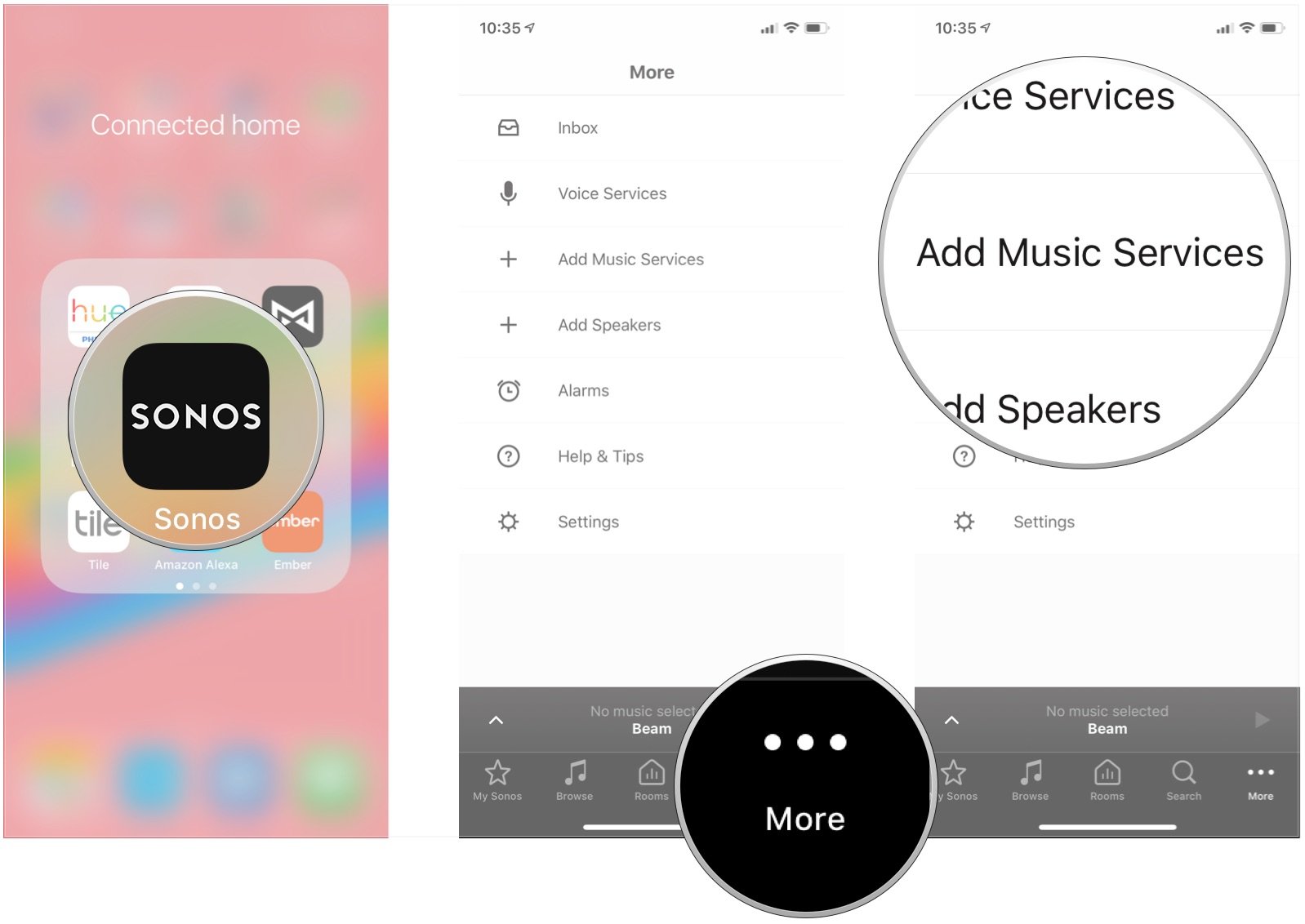
- Кран YouTube Music.
- Кран Добавить в Sonos.
Кран у меня уже есть аккаунт если вы уже подписаны на YouTube Music, или Я новичок в YouTube Music если вы этого не сделаете. Следуйте инструкциям по регистрации, если вы новичок в YouTube Music.

- Кран Авторизовать. Вы попадете в Safari.
- Введите код вам дали текстовое поле.
Кран Следующий.

- Нажмите на Аккаунт Google вы хотите использовать для YouTube Music.
- Кран Позволять. Вы получите уведомление о том, что ваша учетная запись авторизована.
Введите имя для YouTube Music обратно в приложение Sonos.

Теперь вы можете воспроизводить YouTube Music на любой из колонок Sonos у себя дома.
Как воспроизводить YouTube Music на колонках Sonos
Теперь, когда у вас настроена YouTube Music на колонке Sonos, вот как вы ее воспроизводите.
- в Приложение Sonos, нажмите на категория который вы хотите воспроизвести на YouTube Music. YouTube Music предлагает разделы “Рекомендуемое”, “Новые выпуски”, “Топ-чарты”, “Библиотека” и “Ваш микс”.
- Нажмите подкатегория при необходимости, например Недавно добавленные плейлисты или же Недавно понравившиеся песни.

- Нажмите на плейлист, альбом, или же коллекция из которого вы хотите играть.
Нажмите на песня ты хочешь сыграть или нажать Играть все.

Вопросов?
Если у вас есть какие-либо вопросы об использовании YouTube Music с вашей системой Sonos, задайте их в комментариях.
var fbAsyncInitOrg = window.fbAsyncInit; window.fbAsyncInit = function() { if(typeof(fbAsyncInitOrg)=='function') fbAsyncInitOrg(); FB.init({ appId: "291830964262722", xfbml: true, version : 'v2.7' });
FB.Event.subscribe('xfbml.ready', function(msg) { // Log all the ready events so we can deal with them later var events = fbroot.data('ready-events'); if( typeof(events) === 'undefined') events = []; events.push(msg); fbroot.data('ready-events',events); });
var fbroot = $('#fb-root').trigger('facebook:init'); };